Σε αυτό το σεμινάριο, θα σας δείξω πώς να αναπαράγετε ένα βίντεο ανάποδα στο DaVinci Resolve. Η αναπαραγωγή κλιπ προς τα πίσω μπορεί να βελτιώσει σημαντικά την επεξεργασία βίντεο και να δημιουργήσει ενδιαφέροντα εφέ. Είτε για δημιουργικά έργα είτε απλώς για διασκέδαση, είναι μια τεχνική που πρέπει να έχετε στο ρεπερτόριό σας. Ας ξεκινήσουμε αμέσως!
Βασικά συμπεράσματα
- Μπορείτε να αναπαράγετε κλιπ προς τα πίσω στο DaVinci Resolve αλλάζοντας την ταχύτητα του κλιπ.
- Η νέα λειτουργία στο μενού "Αλλαγή ταχύτητας" σας επιτρέπει να εργάζεστε πιο εύκολα.
- Είναι επίσης δυνατό να προσαρμόσετε την αντίστροφη ταχύτητα για να αναπαράγετε κλιπ πιο γρήγορα.
Οδηγίες βήμα προς βήμα
Αρχικά, πρέπει να βεβαιωθείτε ότι το DaVinci Resolve είναι εγκατεστημένο και ανοιχτό στον υπολογιστή σας. Στη συνέχεια, προχωρήστε ως εξής:
Σύρετε ένα κλιπ στο χρονοδιάγραμμα
Για να αναπαράγετε ένα κλιπ προς τα πίσω, σύρετε το επιθυμητό κλιπ στη γραμμή χρόνου. Αυτό μπορεί να είναι είτε ένα υπάρχον βίντεο είτε ένα νέο που θέλετε να επεξεργαστείτε. Για να μπορέσετε να επεξεργαστείτε το κλιπ, πρέπει πρώτα να το εισαγάγετε στο χρονοδιάγραμμά σας.
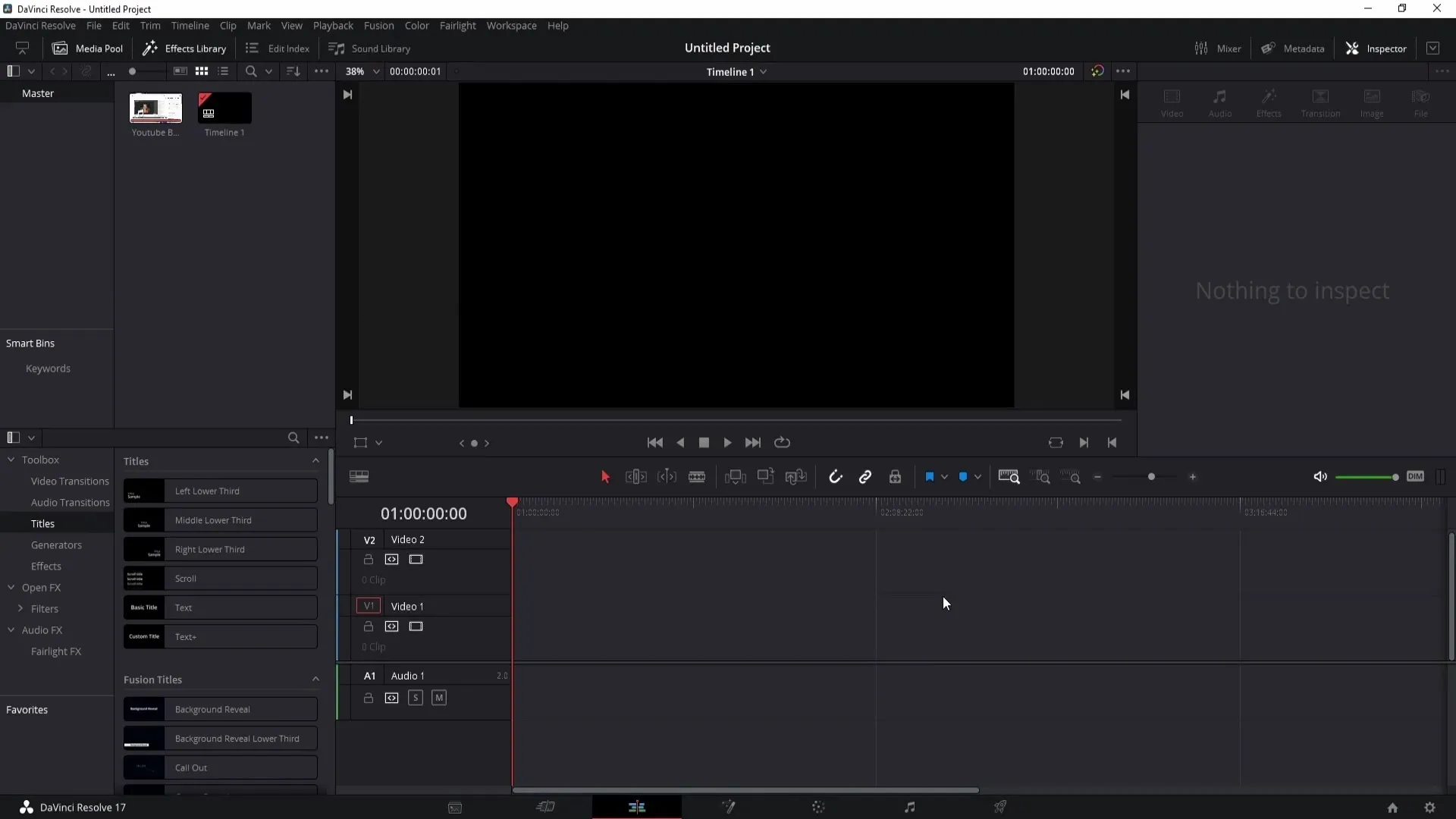
Κάντε δεξί κλικ στο κλιπ
Αφού σύρετε το κλιπ στο χρονοδιάγραμμα, κάντε δεξί κλικ πάνω του. Αυτό ανοίγει ένα μενού περιβάλλοντος στο οποίο μπορείτε να επιλέξετε περαιτέρω επιλογές.
Επιλέξτε "Αλλαγή ταχύτητας κλιπ"
Στο μενού περιβάλλοντος, θα βρείτε την επιλογή "Change Clip Speed" (Αλλαγή ταχύτητας κλιπ). Επιλέξτε την για να ανοίξει το παράθυρο στο οποίο μπορείτε να αλλάξετε την ταχύτητα του κλιπ σας.
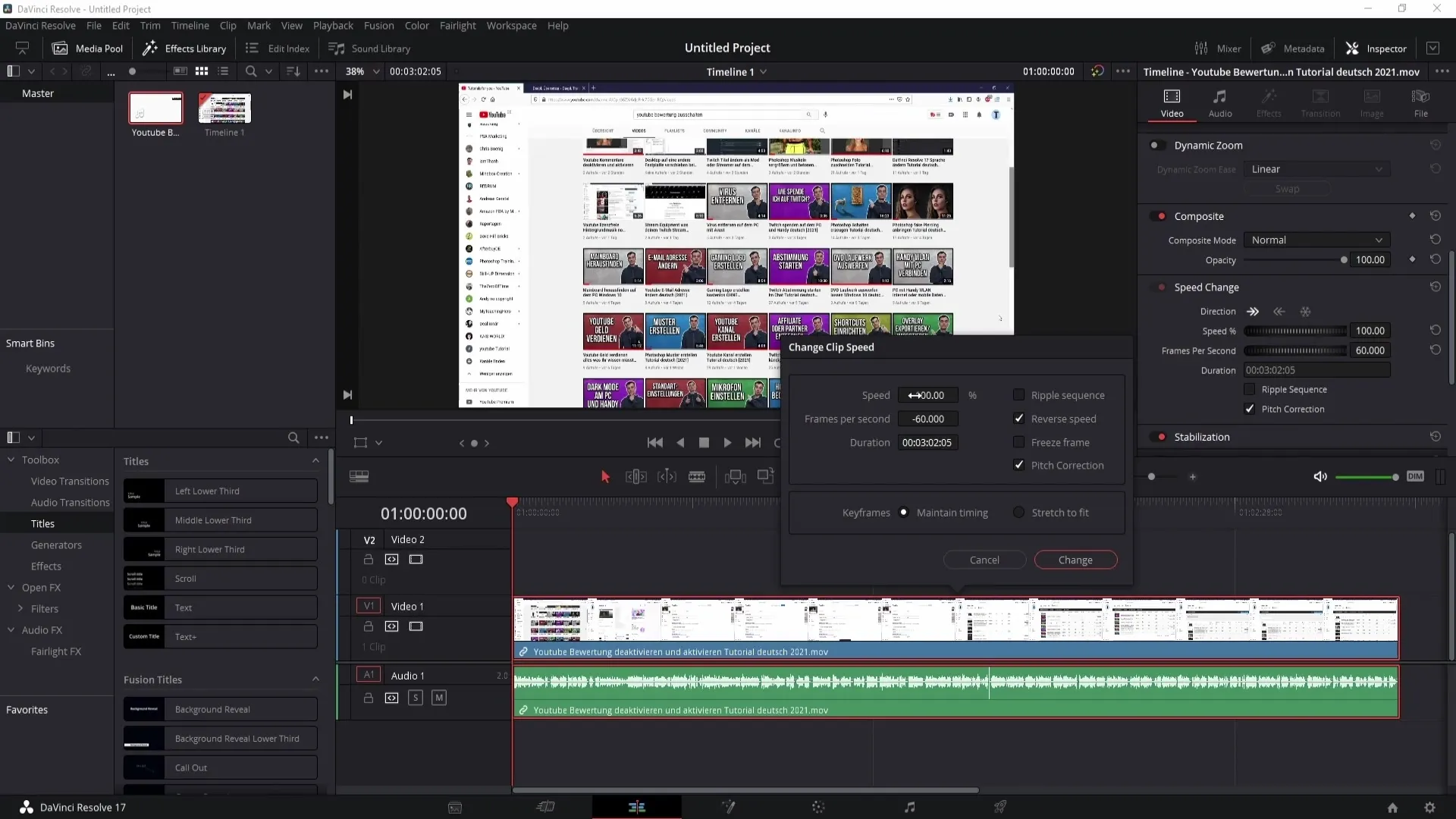
Ενεργοποίηση της αντίστροφης ταχύτητας
Στο παράθυρο που ανοίγει, θα βρείτε την επιλογή "Reverse Speed" (Αντίστροφη ταχύτητα). Κάντε κλικ σε αυτό το κουμπί για να αντιστρέψετε την αναπαραγωγή του κλιπ σας. Η ταχύτητα θα μετατοπιστεί τώρα στην περιοχή μείον, γεγονός που δείχνει ότι το κλιπ αναπαράγεται τώρα αντίστροφα.
Εφαρμογή των αλλαγών
Τώρα κάντε κλικ στο κουμπί "Change" (Αλλαγή) για να αποθηκεύσετε τις αλλαγές που κάνατε. Το κλιπ σας θα αναπαράγεται τώρα ανάποδα. Μπορείτε τώρα να κάνετε προεπισκόπηση του κλιπ για να δείτε το αποτέλεσμα.
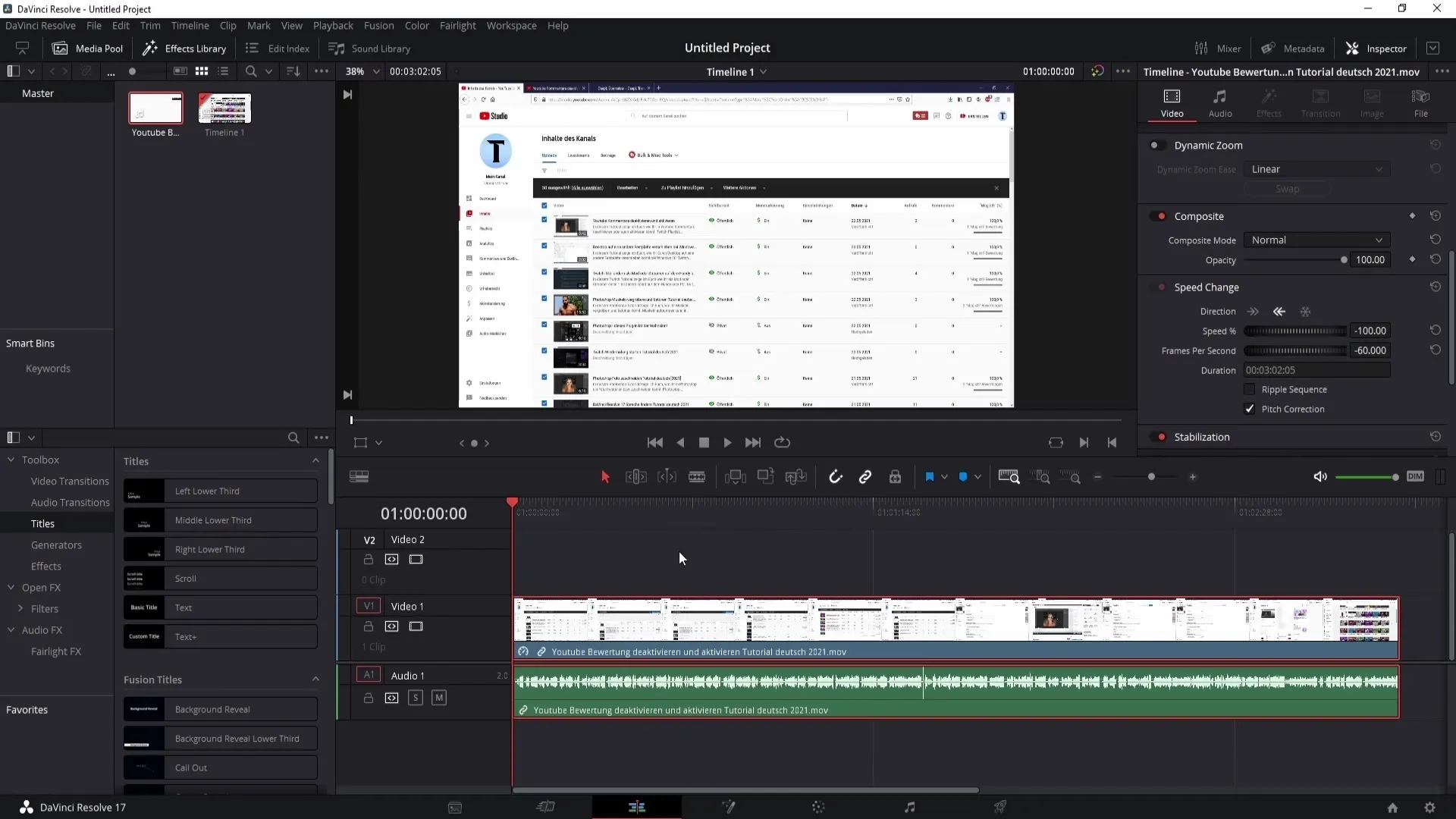
Χρήση μιας απλούστερης μεθόδου
Αν θέλετε να κάνετε τα πράγματα λίγο πιο εύκολα, μπορείτε επίσης να χρησιμοποιήσετε τη νέα μέθοδο στην καρτέλα "Βίντεο". Μετακινηθείτε προς τα κάτω στην επιλογή "Αλλαγή ταχύτητας" και ανοίξτε αυτό το παράθυρο.
Χρήση της αλλαγής ταχύτητας
Κάντε κλικ στο εικονίδιο που δείχνει προς τα αριστερά για να αναπαράγετε το κλιπ και προς τα πίσω. Αυτή η μέθοδος δεν απαιτεί δεξί κλικ και κατά τη γνώμη μου είναι πολύ πιο αποτελεσματική από την προηγούμενη.

Ρύθμιση της ταχύτητας
Αν θέλετε το κλιπ να αναπαράγεται ανάποδα αλλά πιο γρήγορα, μπορείτε να ρυθμίσετε και αυτό. Για να το κάνετε αυτό, ρυθμίστε πρώτα την ταχύτητα του κλιπ πίσω στο κανονικό για να επιτύχετε τα καλύτερα αποτελέσματα κατά τη ρύθμισή της.
Διαχωρισμός ενός κλιπ με το εργαλείο κοπής
Μπορείτε να χρησιμοποιήσετε το εργαλείο κοπής για να επιλέξετε ένα τμήμα του κλιπ που θέλετε να αναπαραχθεί προς τα πίσω. Κάντε κλικ στο εργαλείο κόφτη στην αριστερή πλευρά της οθόνης και κόψτε το μεγαλύτερο μέρος του κλιπ.
Αύξηση της ταχύτητας
Αφού χωρίσετε το κλιπ, μπορείτε να ρυθμίσετε την ταχύτητα της αντίστροφης αναπαραγωγής. Επιλέξτε το νέο κλιπ που κόπηκε και ρυθμίστε την ταχύτητα στο -200, για παράδειγμα. Αυτό σημαίνει ότι το κλιπ θα αναπαράγεται πιο γρήγορα προς τα πίσω.
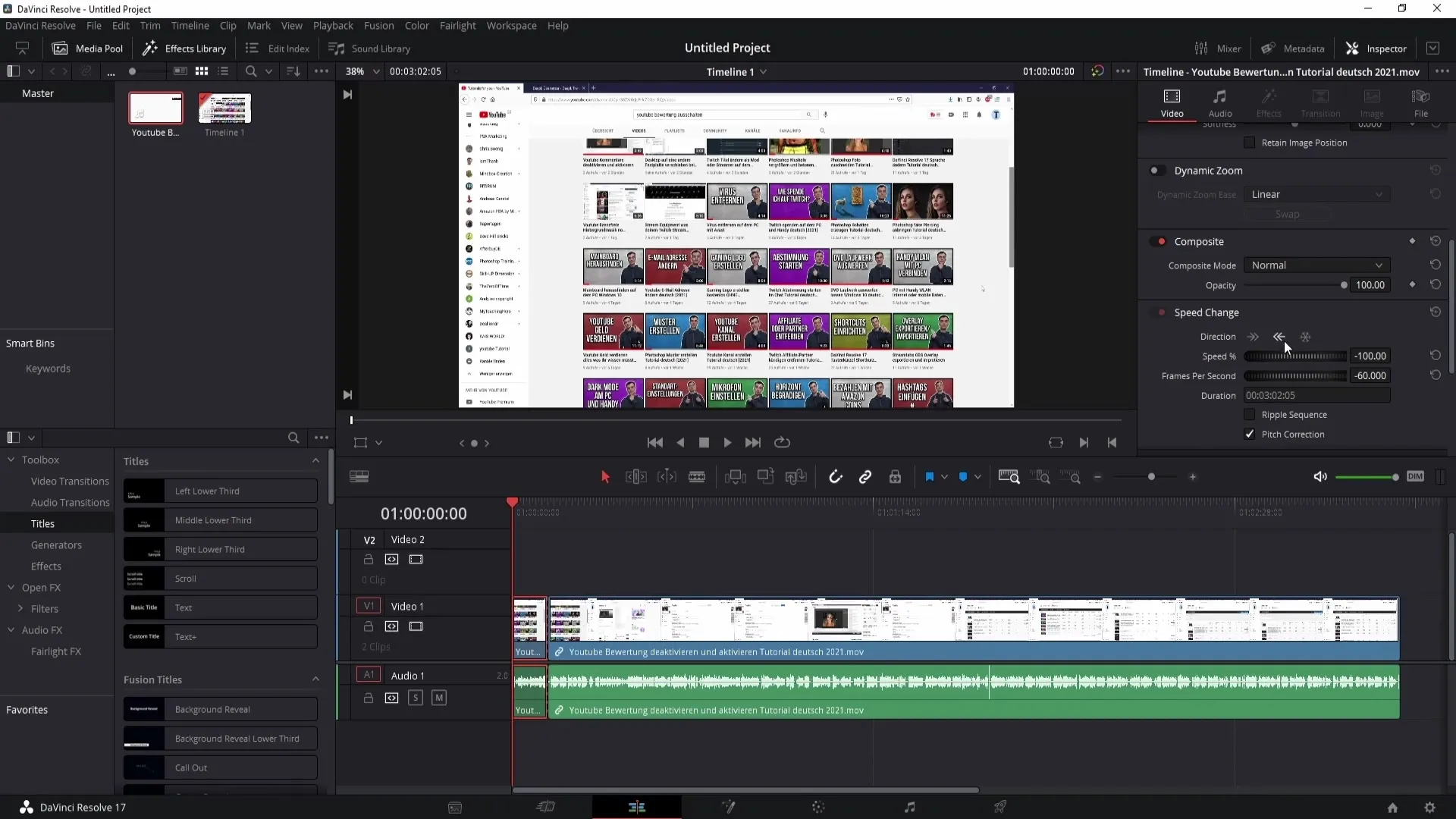
Εισαγωγή αριθμών για την ταχύτητα
Αντί να σύρετε προς τα αριστερά ή προς τα δεξιά, μπορείτε επίσης να εισαγάγετε απλώς έναν αριθμό. Αυτό απλοποιεί τη διαδικασία και σας δίνει μεγαλύτερο έλεγχο της ταχύτητας.
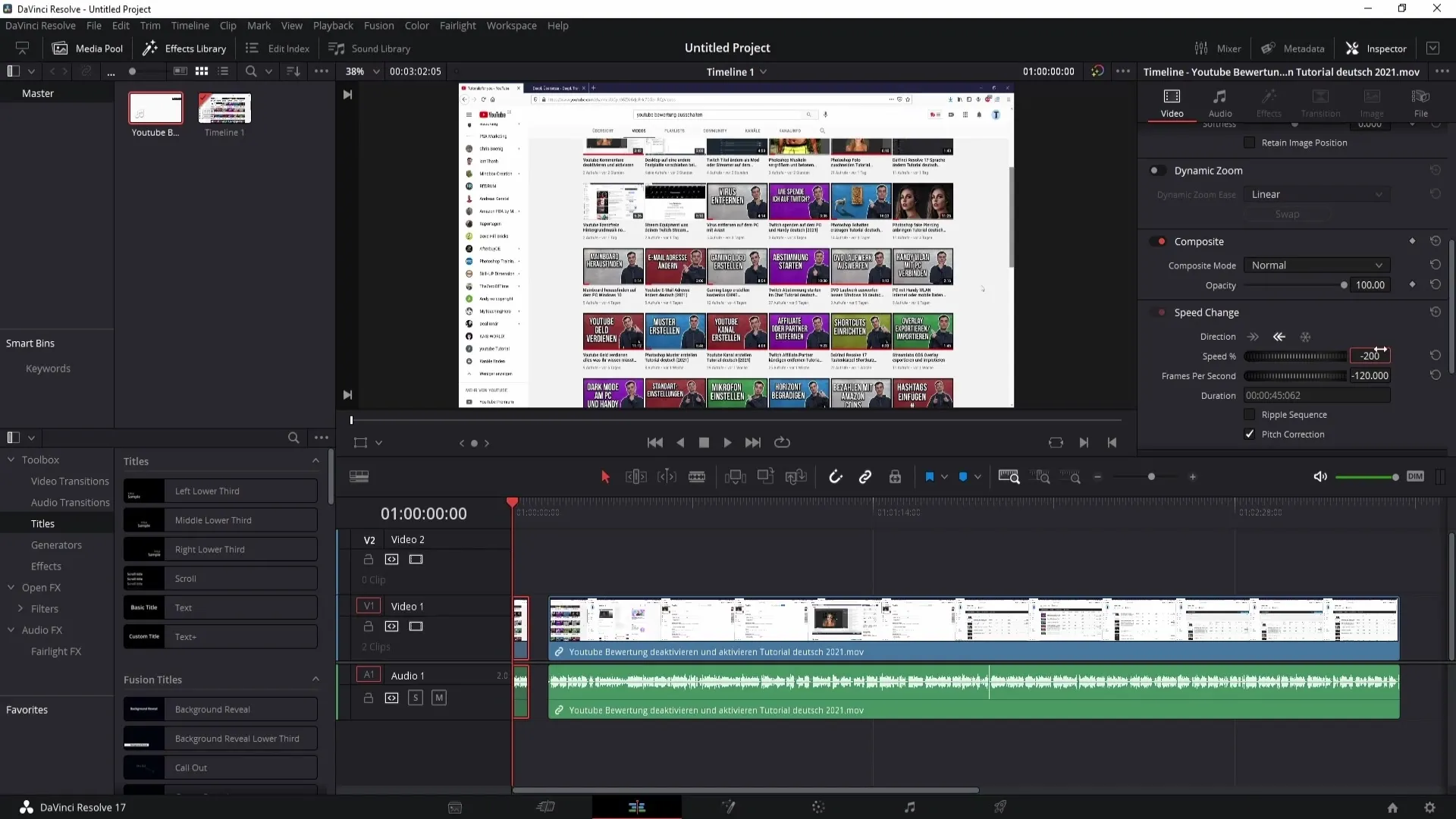
Επίδειξη κλιπ
Λάβετε υπόψη ότι το αποτέλεσμα ενός ταχύτερου κλιπ που αναπαράγεται προς τα πίσω θα είναι ότι θα φαίνεται μικρότερο. Αυτό μπορεί να αλλάξει την εμφάνιση του κλιπ σας, γι' αυτό να το έχετε υπόψη σας όταν ρυθμίζετε το κλιπ.
Ρύθμιση του κλιπ
Μετά την προσαρμογή της ταχύτητας, είναι σημαντικό να επανατοποθετήσετε το κλιπ σωστά στη γραμμή χρόνου. Διαφορετικά, μπορεί να καταλήξετε με μια μαύρη εικόνα μεταξύ των κλιπ, η οποία φαίνεται αντιεπαγγελματική.
Περίληψη
Σε αυτό το σεμινάριο, μάθατε πώς να αναπαράγετε ένα κλιπ προς τα πίσω στο DaVinci Resolve. Χρησιμοποιώντας τις διάφορες μεθόδους, συμπεριλαμβανομένης της εύκολης πρόσβασης μέσω του μενού "Αλλαγή ταχύτητας", έχετε πλέον τα εργαλεία για να κάνετε τα έργα σας με βίντεο πιο ενδιαφέροντα. Πειραματιστείτε με τις ρυθμίσεις ταχύτητας και ανακαλύψτε τι ταιριάζει καλύτερα στο δημιουργικό σας στυλ!
Συχνές ερωτήσεις
Πώς μπορώ να αναπαράγω ένα βίντεο ανάποδα στο DaVinci Resolve; Μπορείτε να αλλάξετε την ταχύτητα του κλιπ μέσω του μενού περιβάλλοντος ή της επιλογής "Αλλαγή ταχύτητας".
Υπάρχουν διάφορες μέθοδοι για να αλλάξετε την ταχύτητα;Ναι, εκτός από το δεξί κλικ, μπορείτε επίσης να χρησιμοποιήσετε τη λειτουργία "Αλλαγή ταχύτητας" απευθείας στην καρτέλα "Βίντεο".
Πώς μπορώ να ρυθμίσω την ταχύτητα του κλιπ που αναπαράγεται προς τα πίσω; Μπορείτε να εισαγάγετε έναν αρνητικό αριθμό για να αυξήσετε την αντίστροφη ταχύτητα.
Τι συμβαίνει αν αυξήσω πολύ την ταχύτητα;Το κλιπ γίνεται μικρότερο και ενδέχεται να έχει ασαφή τμήματα κατά την αναπαραγωγή.


